Savoir restaurer Fichiers Mac à partir d'une sauvegarde Time Machine est très important, offrir une solution lorsqu'un fichier est manquant ou qu'un document a été modifié de manière inattendue. La récupération de fichiers avec Time Machine est rapide et facile et protège le propriétaire des pannes matérielles et des accidents.
Contenu
- Comment fonctionne Time Machine
- Comment accéder à Time Machine sur un Mac
- Comment restaurer des fichiers Mac à partir de Time Machine
- Comment utiliser Quicklook pour une meilleure recherche Time Machine
- Que se passe-t-il si Time Machine n'est pas activé ?
- Et si Time Machine ne fonctionne pas ?
Vidéos recommandées
Facile
5 minutes
Un Mac ou MacBook exécutant une version récente de MacOS
Time Machine est la sécurité logiciel intégré à MacOS depuis la toute première version d'OS X, qui a apporté des changements et des améliorations majeurs au système d'exploitation d'Apple. Avec Time Machine, les sauvegardes sont automatiques et la restauration d'un fichier manquant ou la récupération d'un
version antérieure d'un document est facile.Comment fonctionne Time Machine
Plutôt que de simplement sauvegarder un instantané de l'ensemble du système lorsque l'utilisateur pense à sauvegarder son lecteur, Time Machine enregistre des sauvegardes toutes les heures et conserve plusieurs copies de chaque modification apportée à chaque fichier. Cela signifie qu’il permet une sorte de voyage dans le temps où les versions antérieures des fichiers sont accessibles. Si plusieurs versions de chaque fichier étaient enregistrées toutes les heures, la taille de la sauvegarde deviendrait rapidement ingérable. Apple a trouvé un moyen de sauvegarder uniquement les modifications et de conserver les anciennes versions uniquement tant qu'il reste de l'espace pour les stocker. Au fur et à mesure que l'espace alloué à Time Machine commence à se remplir, le système supprime les anciennes copies de fichiers et enregistre autant de nouvelles versions que possible.

Comment accéder à Time Machine sur un Mac
Pour restaurer un fichier depuis Time Machine sur un Mac, ouvrez l'application Time Machine - vous la trouverez dans Rampe de lancement ou la Applications dossier. Si l'icône Time Machine apparaît dans la barre de menu, l'application peut être lancée en sélectionnant Entrez dans Time Machine du menu. L'icône du menu Time Machine ressemble à un cadran d'horloge entouré d'une flèche pointant dans le sens inverse des aiguilles d'une montre (pour suggérer que le temps recule), une belle représentation visuelle de l'objectif de l'application.
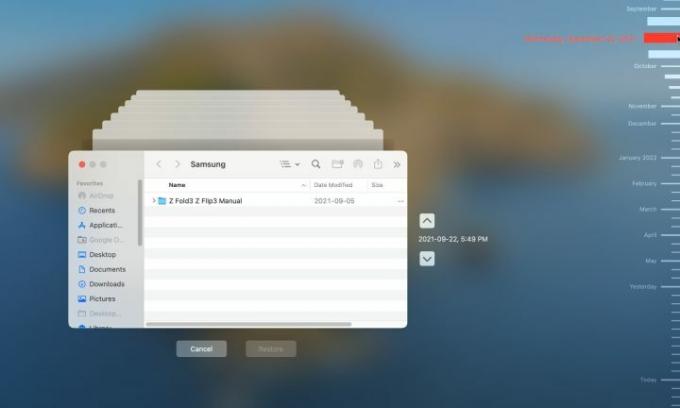
Comment restaurer des fichiers Mac à partir de Time Machine
Lorsque l'application Time Machine s'ouvre, la fenêtre du Finder la plus récente sera centrée sur l'écran avec plusieurs copies estompées de la fenêtre s'étendant derrière elle. C'est un bel effet qui donne immédiatement l'impression de remonter le temps. Vous pouvez cliquer sur n'importe quelle fenêtre derrière la fenêtre principale pour revenir à une vue antérieure du contenu, mais c'est beaucoup plus difficile. Il est plus utile d'avoir une idée de la période préférée en utilisant la chronologie qui apparaît sur le bord droit de l'écran. Les copies les plus récentes apparaissent en bas et le survol d'un mois ou d'un jour élargit cette période pour afficher plus de détails, permettant ainsi de sélectionner une heure plus précisément. Cliquer n'importe où dans la chronologie affichera le contenu du dossier Mac actuel à l'heure et à la date spécifiées.
Étape 1: Localisez le fichier que vous souhaitez restaurer, puis cliquez avec le bouton droit sur le fichier ou le dossier et choisissez Restaurer vers... du menu.

Étape 2: Une fenêtre de navigateur de fichiers apparaîtra vous demandant où le fichier ou le dossier doit être enregistré, et si un élément du même nom existe déjà, MacOS vous proposera des options pour Conserver l'original, Garde les deux, ou Remplacer. Si les deux versions sont conservées, l'ancienne version aura "(original)" ajouté à la fin du nom du fichier.

En rapport
- Le MacBook Pro M3 pourrait être lancé plus tôt que prévu
- Comment combiner des fichiers PDF sur Windows, macOS ou le Web
- Apple vient de donner aux joueurs Mac une bonne raison d'être enthousiasmé
Étape 3: Une fois le fichier ou le dossier restauré, il apparaîtra dans le dossier de destination que vous avez sélectionné.

Comment utiliser Quicklook pour une meilleure recherche Time Machine
Parfois, être capable de choisir une heure et une date n'est pas très utile si un changement particulier dans le contenu est pertinent. Par exemple, voir quand le deuxième paragraphe d'un document a été révisé et restaurer le fichier à partir de cette date peut être bien plus utile que de restaurer aveuglément le fichier. enregistré le 1er avril 2022 à 12h34. La fonctionnalité MacOS QuickLook permet de prévisualiser facilement les documents et les images en appuyant simplement sur la barre d'espace lorsqu'un fichier qui vous intéresse est choisi.
En parcourant les heures et les dates avec Time Machine et en utilisant QuickLook, vous pouvez trouver la version correcte d'un fichier. Les fichiers manquants sont encore plus faciles à localiser si vous connaissez le dossier dans lequel ils se trouvent.
Que se passe-t-il si Time Machine n'est pas activé?
Les sauvegardes Time Machine ne sont disponibles que si la fonctionnalité a été configurée et que le lecteur de sauvegarde est connecté avant que des modifications ne soient apportées à un fichier. Il n'est pas possible de restaurer un fichier depuis Time Machine s'il n'a jamais été enregistré au départ. Dans ce cas, vous souhaiterez peut-être vérifier si d'autres sauvegardes ont été enregistrées. Par exemple, iCloud peut être utilisé pour enregistrer des sauvegardes, et plusieurs solutions tierces existent. Si aucune sauvegarde n'a été effectuée, le fichier nécessaire a peut-être été partagé sur un iPhone ou un iPad et une copie peut être renvoyée sur le Mac.
Et si Time Machine ne fonctionne pas?
Si Time Machine s'ouvre mais ne permet pas de naviguer vers une date différente, le lecteur de sauvegarde peut ne pas être disponible. Pour un disque externe, assurez-vous qu'il est connecté au Mac. Si le lecteur de sauvegarde est connecté via Wi-Fi, des problèmes de réseau pourraient interférer avec le fonctionnement de Time Machine.
La restauration de fichiers à l'aide de Time Machine sur un Mac est rapide et indolore. Même lorsqu'un dépannage est nécessaire, il suffit souvent de brancher le lecteur de sauvegarde. Bien qu'iCloud soit pratique pour sauvegarder des photos et des vidéos depuis un iPhone, cela peut entraîner des coûts d'abonnement mensuels plus élevés. Time Machine est une bonne solution pour enregistrer des sauvegardes sur un Mac, et elle est gratuite. Time Machine d'Apple facilite l'utilisation d'un Mac et est là pour gérer les accidents et les problèmes occasionnels, protégeant ainsi tous les fichiers importants de l'utilisateur.
Recommandations des rédacteurs
- Vous pouvez jouer à presque tous les jeux Windows sur Mac – voici comment procéder
- Test de la version bêta publique de macOS Sonoma: plus que de simples économiseurs d'écran
- Comment macOS Sonoma pourrait réparer les widgets – ou les aggraver encore
- Vous possédez un iPhone, un iPad ou une Apple Watch? Vous devez le mettre à jour maintenant
- Comment télécharger macOS 14 Sonoma
Améliorez votre style de vieDigital Trends aide les lecteurs à garder un œil sur le monde en évolution rapide de la technologie avec toutes les dernières nouvelles, des critiques de produits amusantes, des éditoriaux perspicaces et des aperçus uniques.




